英語表示のボタンは分かりづらい・気づきづらい
使い慣れれば、ボタンの名称を見なくてもアプリを使えるようになりますが、それまではボタンの名称って意外と大事です。
どの画面でも「New」や「Add」となっていると分かりづらいですよね。
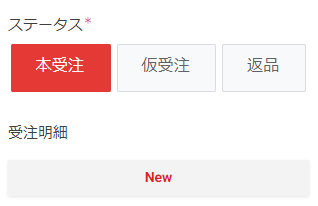
また、明細データの場合は、1件でも追加するとボタンが小さくなるため、「New」がより分かりづらくなります。
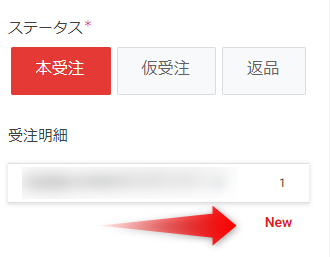
そこで、表示を日本語化することで、
- ボタンを押すと何が起こるか(何のためのボタンか)分かりやすくする
- ボタンが縮小化されても視認性をあげる
ことを実現します。
日本語化と画面毎の出し分け
AppSheetでの日本語化は、Settings>Views>Localizationで実現できます。
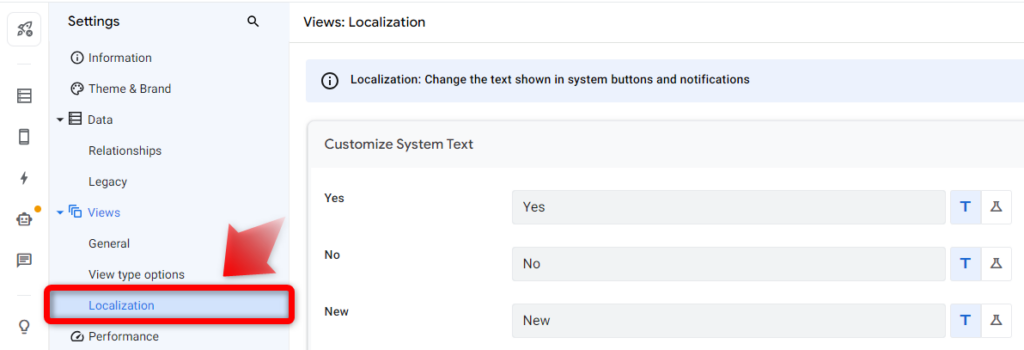
さらに、この「Customize System Text」では、条件文が使えます。そのため、フォームの名前によってボタンのキャプションを変更ができます。

条件文に変更し、条件式を入力します。
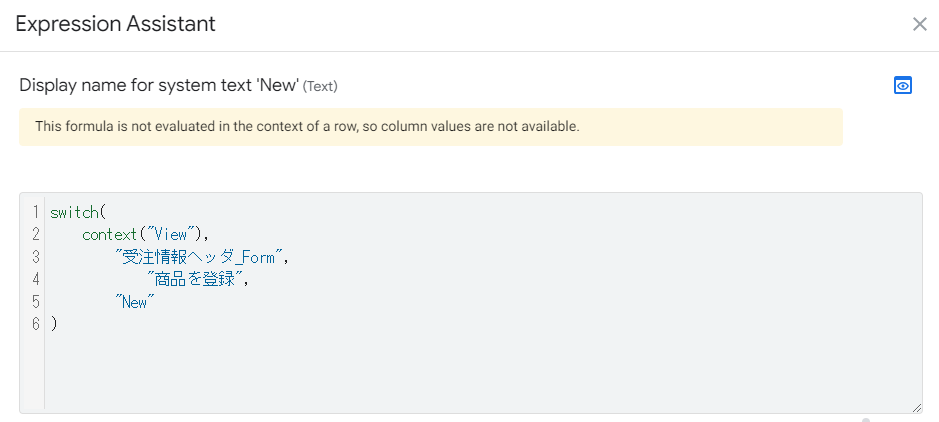
switch(
context(“View”),
“受注情報ヘッダ_Form”,
“【商品を登録】”,
“New”
)
修正後に保存を行うと、ボタンのラベルを日本語化でき、かつ視認性を向上できます。また、画面毎にボタンラベルを変更できますので、業務にフィットした名称にすることが出来ます。
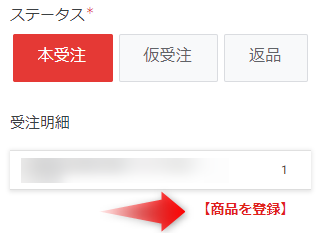
変更する際は、リストへの追加ボタンの名称を変更する場合は、「登録フォーム」と「詳細表示」の両方を変える必要があると思いますので、忘れないないようにお気を付けください。
例)
- 受注情報ヘッダ_Detail
- 受注情報ヘッダ_Form
